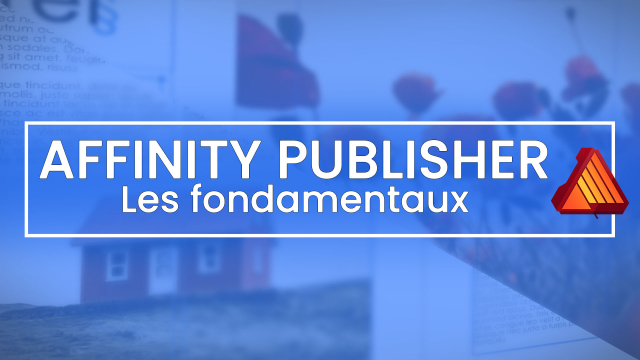Maîtriser les Couleurs de Contour et de Fond dans Affinity Publisher
Découvrez comment utiliser les couleurs de contour et de fond dans Affinity Publisher. Ce tutoriel vous guide à travers les différents paramètres et outils disponibles.
Faire connaissance avec affinity publisher










Les principes de base













La mise en forme typographique















Améliorer la mise en forme






La gestion des couleurs






La gestion des images













Les tableaux
La notion de maquette de page
La diffusion





Détails de la leçon
Description de la leçon
Cette leçon se concentre sur la distinction entre la couleur de contour et la couleur de fond dans Affinity Publisher. En sélectionnant un bloc de texte avec la flèche noire et en visitant le panneau de couleur, vous pouvez accéder et appliquer des couleurs à votre objet. Vous apprendrez également à utiliser les boutons associés à la couleur de contour et à la couleur de fond.
Ensuite, nous ferons un test pratique pour observer comment le choix de la couleur de fond affecte le texte. Vous découvrirez l'importance de bien distinguer entre la zone de texte et le contenu textuel lui-même. Un point clé de cette leçon est l'utilisation de l’outil remplissage (touche G) qui permet de naviguer entre les options de remplissage (fond) et de trait (contour).
Enfin, nous allons examiner comment voir les résultats d'un remplissage avec un aperçu (CTRL-SHIFT-W) pour s'assurer que le texte est bien centré verticalement à l'intérieur du bloc.
Objectifs de cette leçon
Les objectifs de cette vidéo sont de :
- Comprendre les concepts de couleur de contour et de couleur de fond.
- Maîtriser l'outil remplissage pour une application précise des couleurs.
- Apprendre à centrer verticalement le texte dans un bloc de texte.
Prérequis pour cette leçon
Les prérequis pour suivre cette vidéo incluent :
- Une connaissance de base d'Affinity Publisher.
- La compréhension des concepts de base de mise en page et de typographie.
Métiers concernés
Les professionnels qui peuvent bénéficier de cette vidéo incluent :
- Graphistes
- Designers de mise en page
- Éditeurs de contenu
Alternatives et ressources
En plus d'Affinity Publisher, vous pouvez utiliser :
- Adobe InDesign
- QuarkXPress
- Scribus
Questions & Réponses